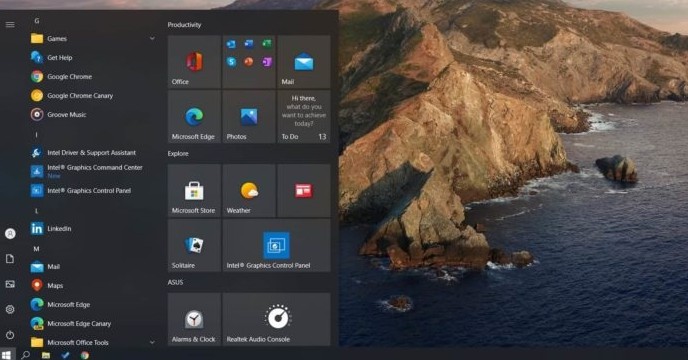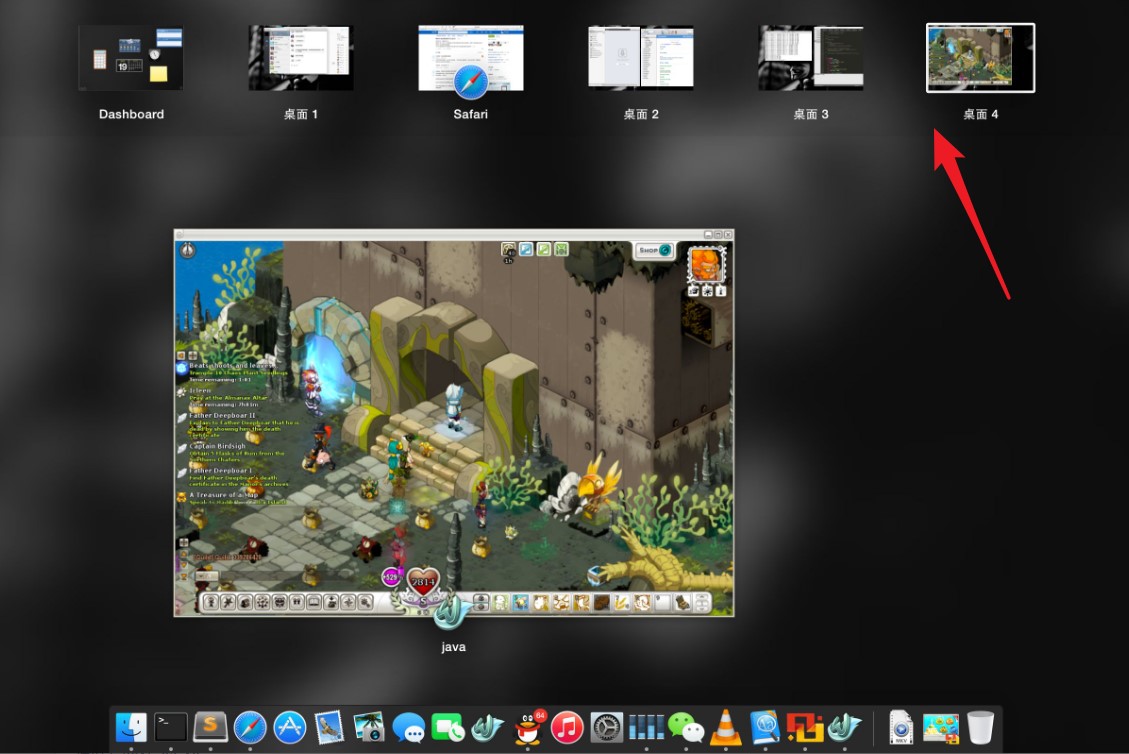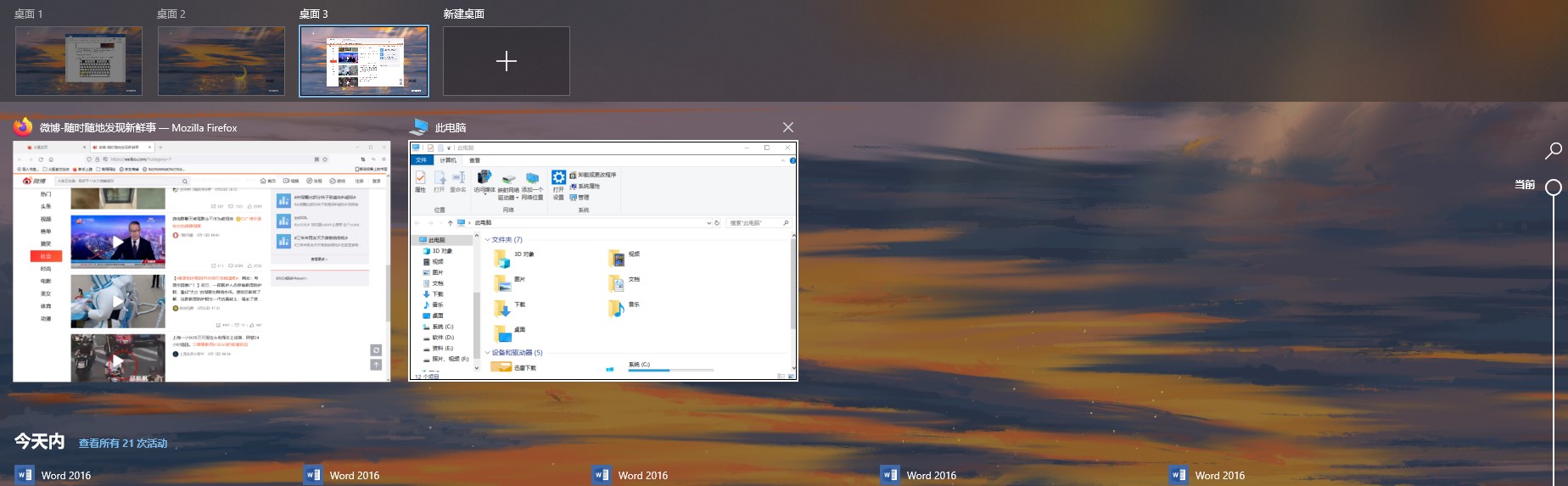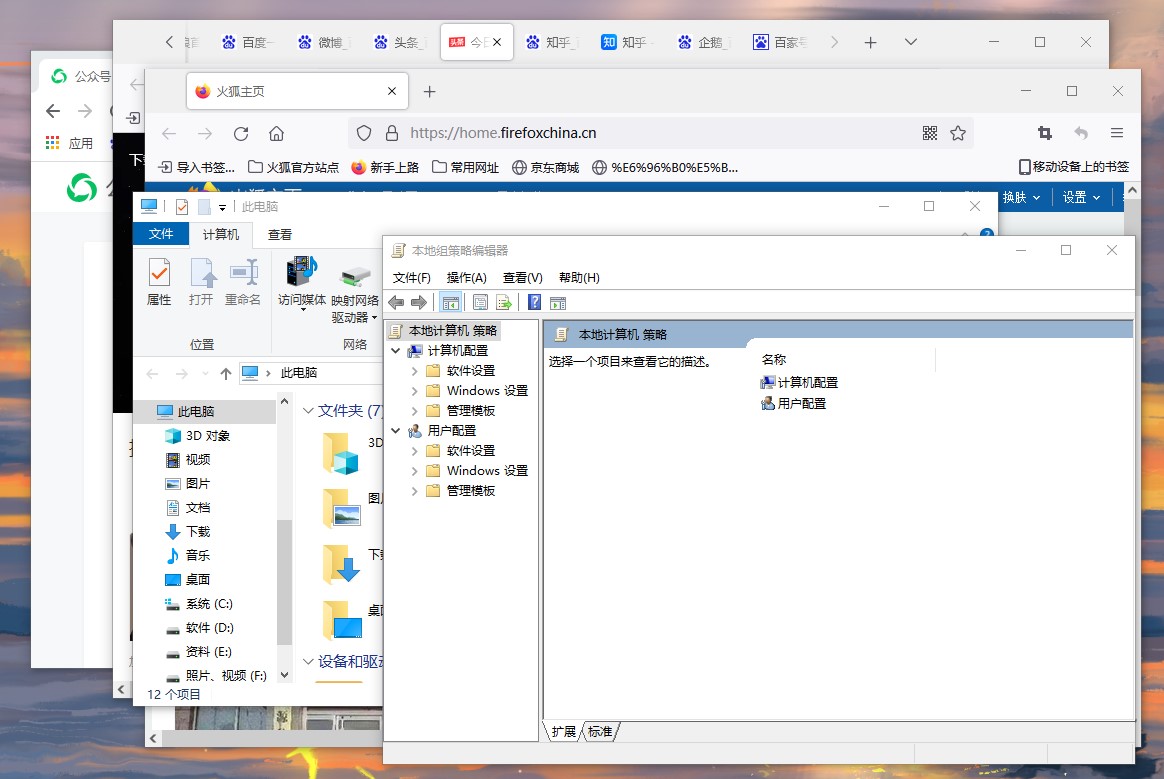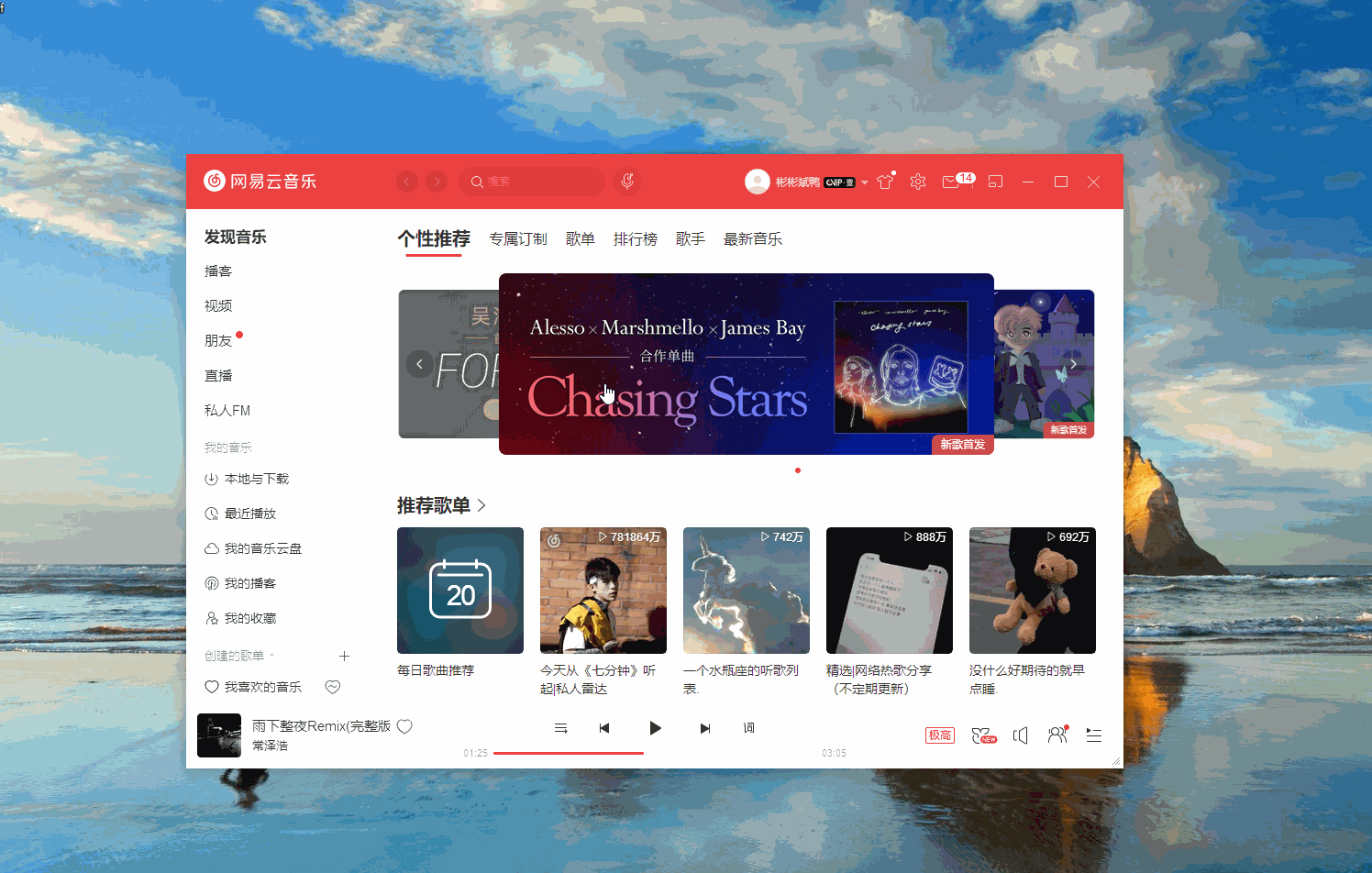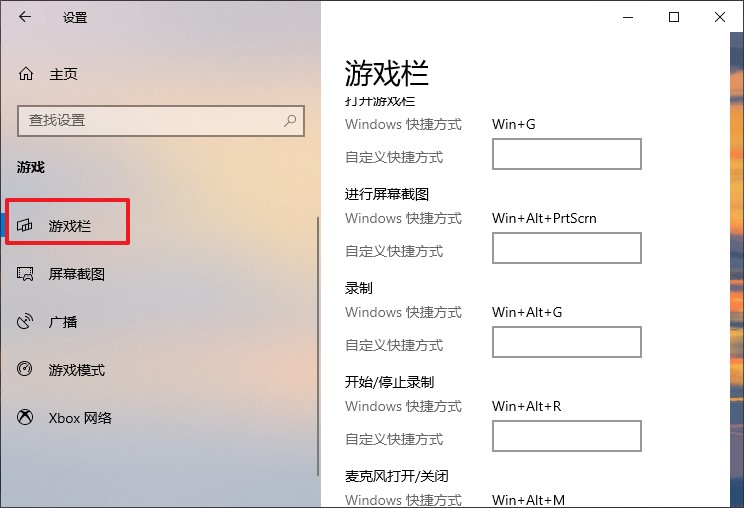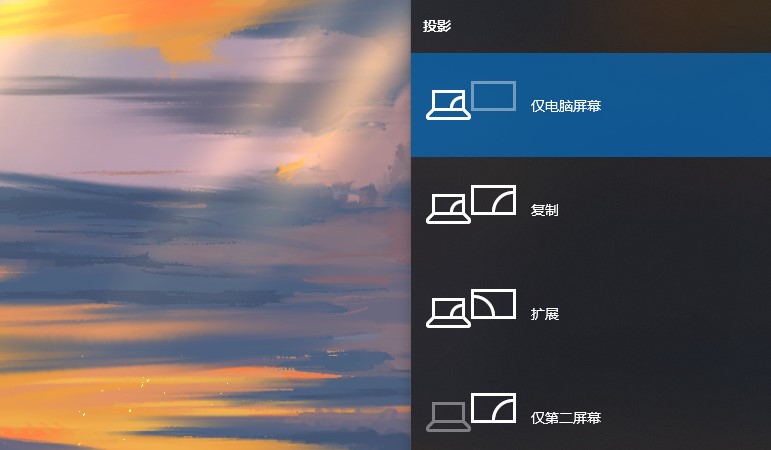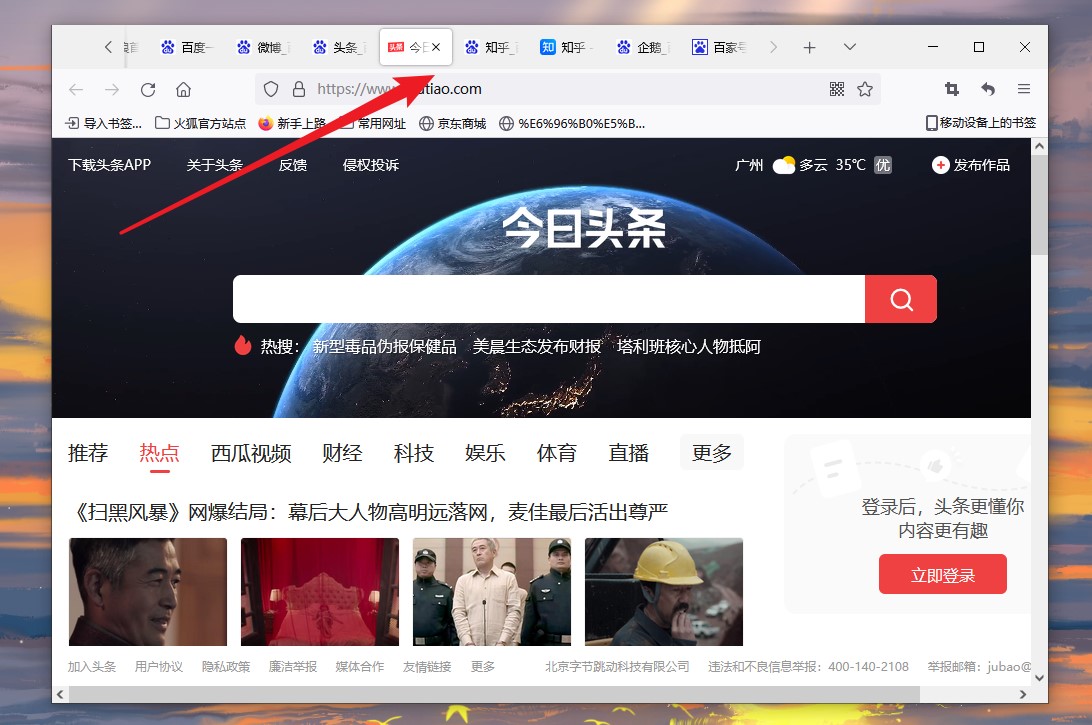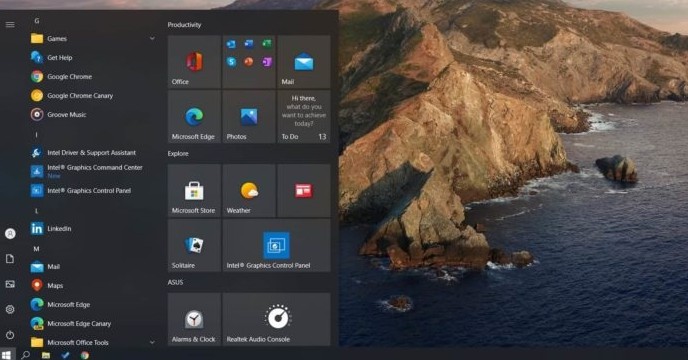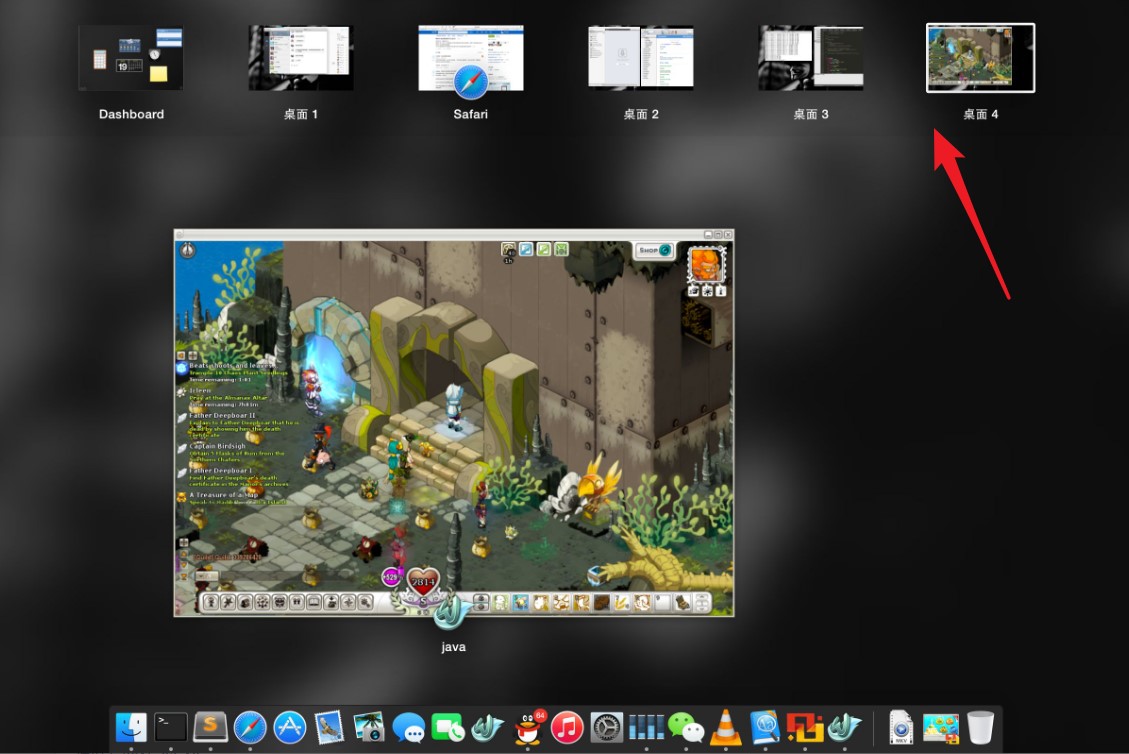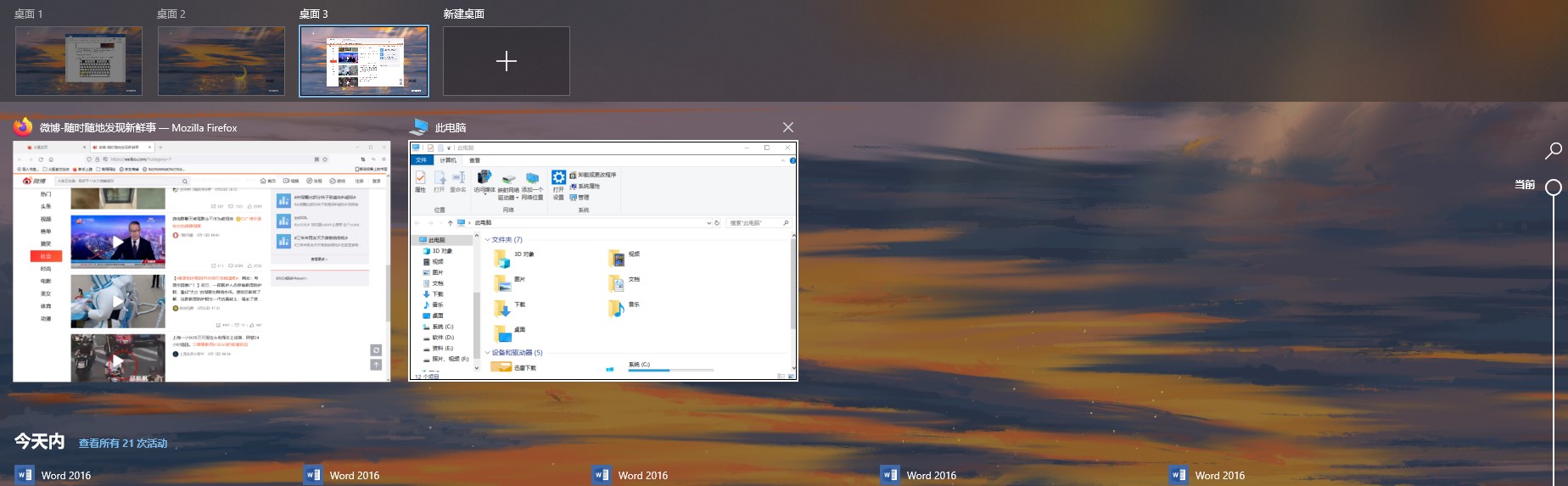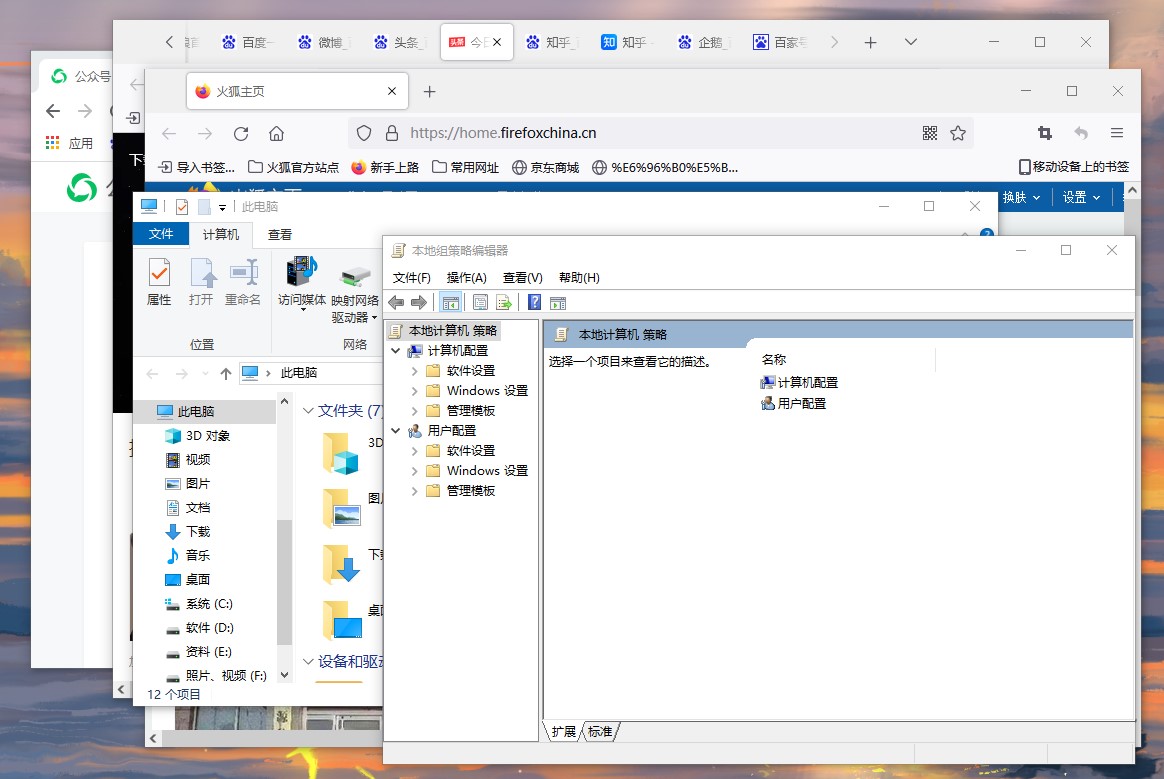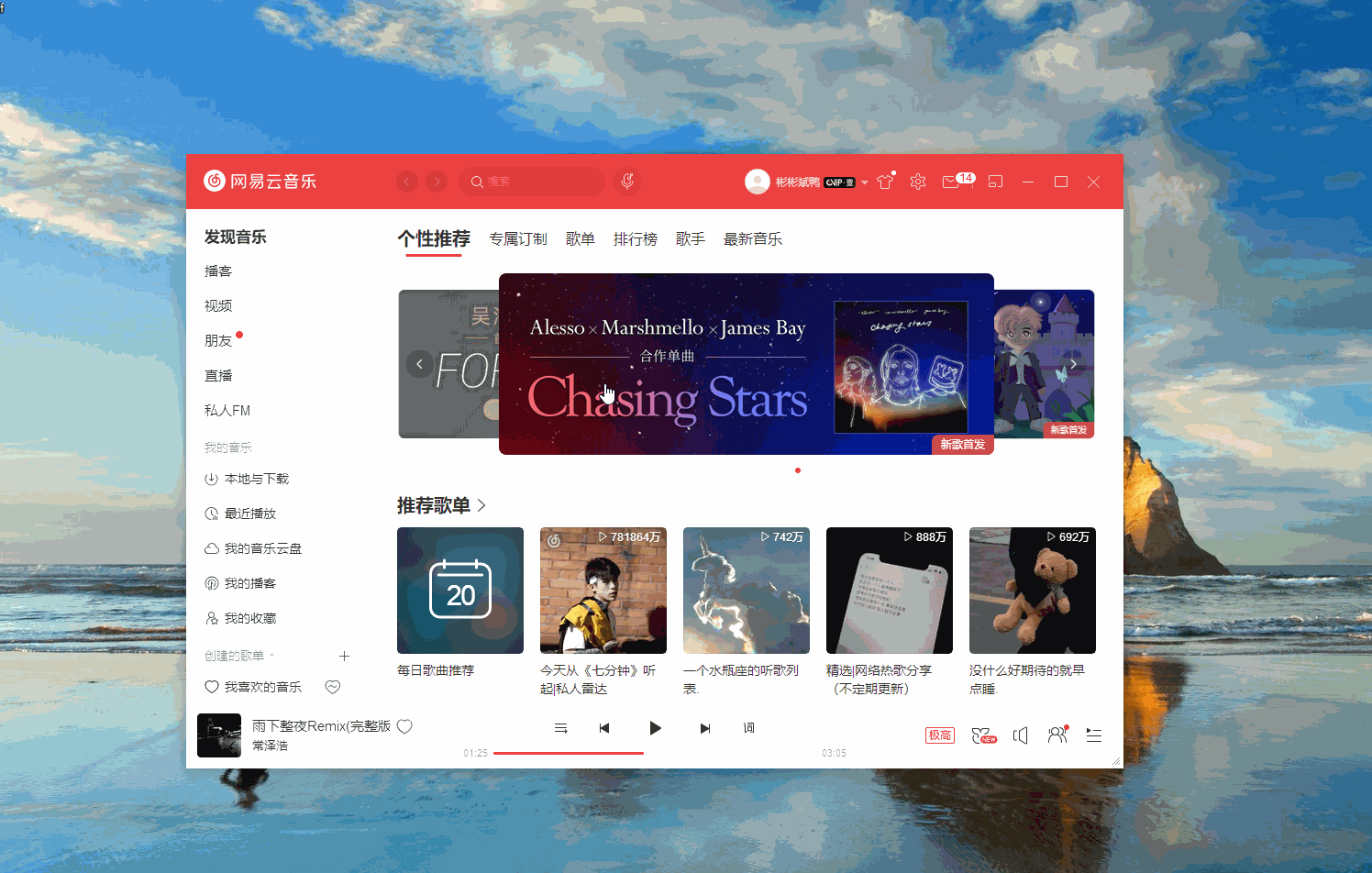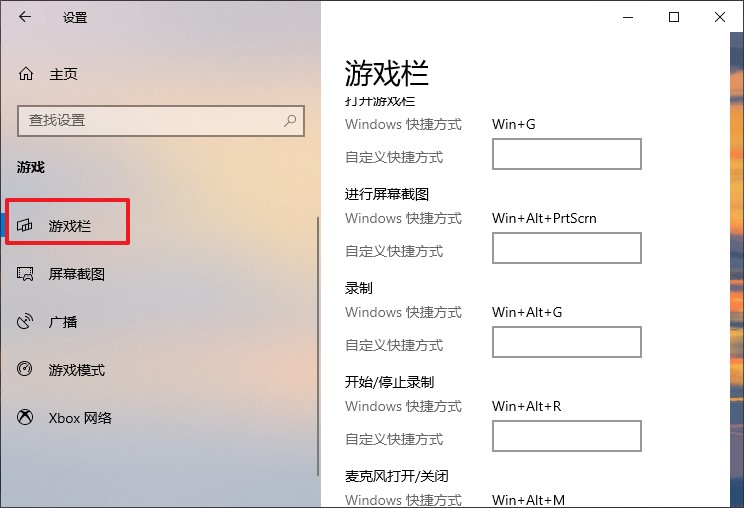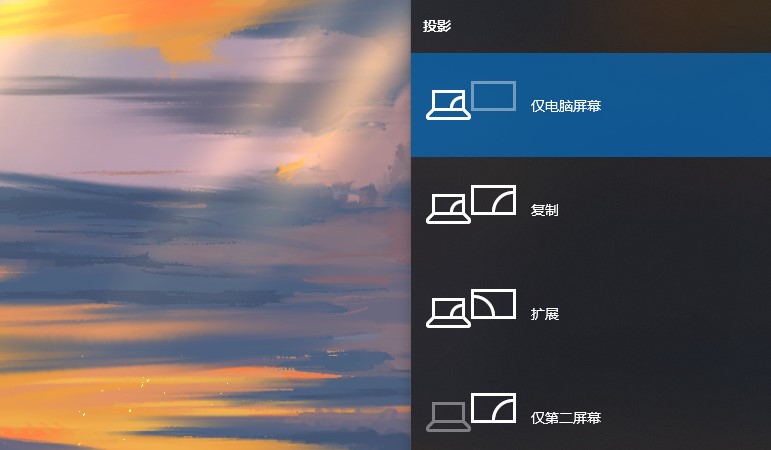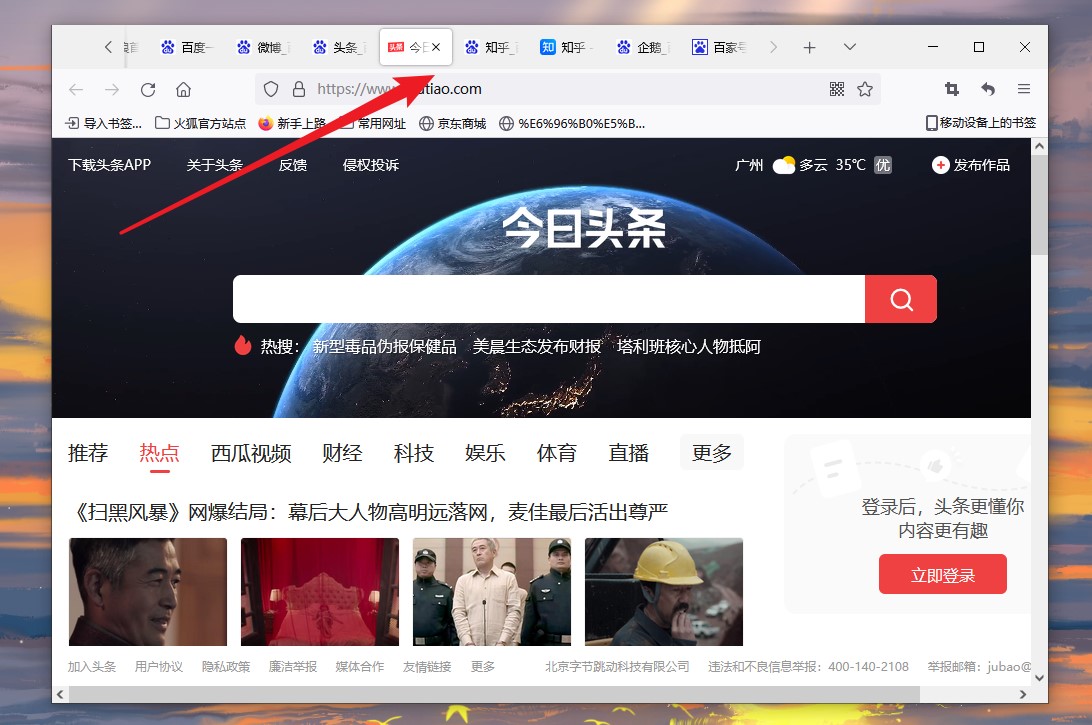比思論壇
標題: Windows 10的六個實用技巧,可惜還有很多人不知道 [打印本頁]
作者: 报告老板 時間: 2023-10-5 20:05
標題: Windows 10的六個實用技巧,可惜還有很多人不知道
Win10发布了这么多年,关于该操作系统的使用技巧,你知道多少?俗话说磨刀不误砍柴工,掌握一定的使用技巧,娱乐办公都事半功倍,何乐而不为呢!今天带来了基础干货,跟大家分享6个win10快捷方式,好不好用你说了算,一起来看看吧!
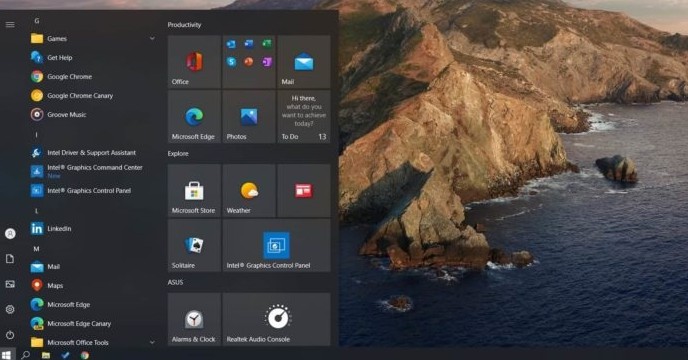
【Win+Tab】是打开虚拟桌面的快捷键。
众所周知,虚拟桌面在macOS和Linux操作系统是一个标配,但是在windows操作系统一直没有此功能,直到Win10发布后,微软才在操作系统里内置了这项功能。
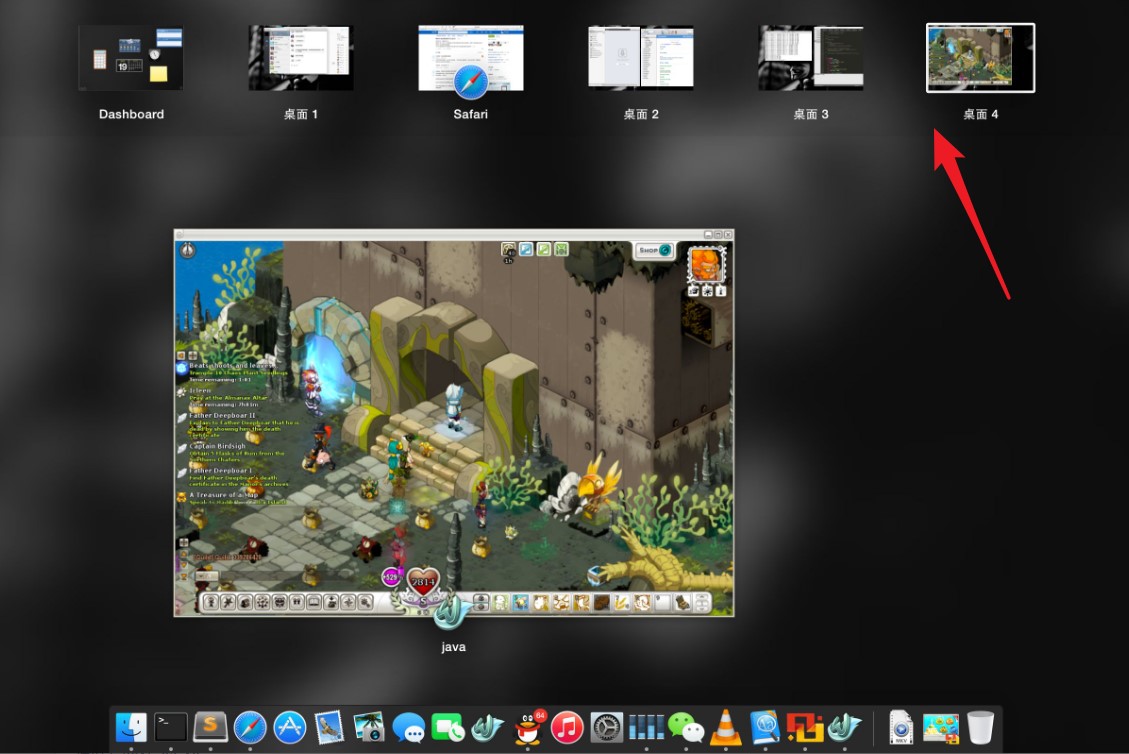
使用虚拟桌面,可以快速切换桌面以方便应用,就跟手机使用类似,上拉就能弹出后台的应用,轻松来回切换或关闭。
而电脑的每个虚拟桌面可以被看成是一个独立的工作空间。每创建一个虚拟桌面,就像打开了一个新的工作站。在新的空间里面,你能够开启一套完全不同的任务,而不用担心和以前的任务窗口堆叠混杂。
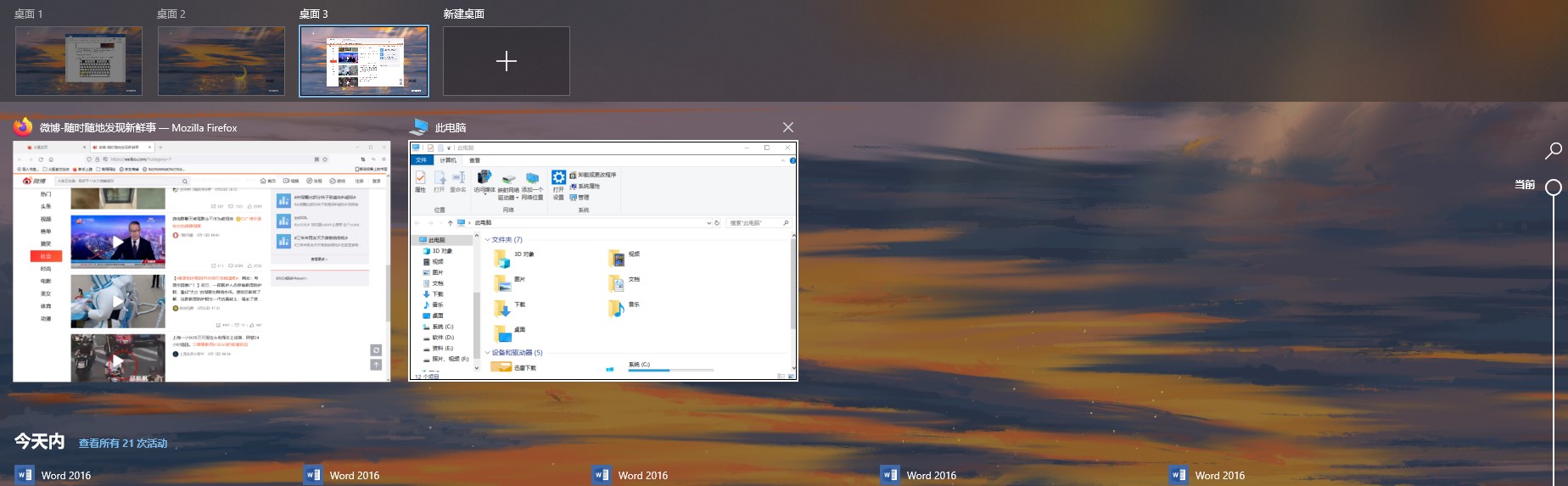
总之,如果你看不惯在任务栏打开的窗口过多、窗口之间重合交叠、排序非常乱的话,那么用【Win+Tab】快捷键打开虚拟桌面,可以帮助你轻松切换浏览器、任务管理软件、聊天软件等运行的窗口。同时,你也可以自己创建虚拟桌面,为窗口归类。
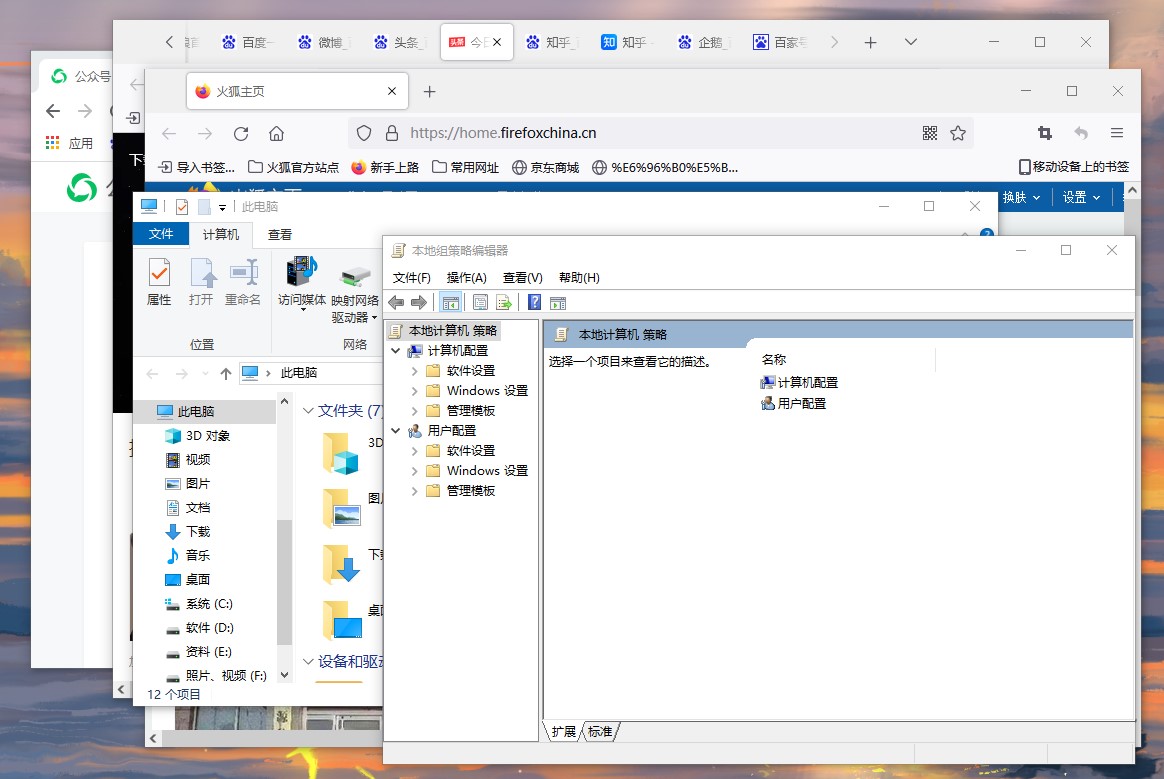
Win10自带的截图工具也非常好用,允许你自由截取屏幕的画面,按【Win+Shift+S】组合快捷键就能将该功能呼出,选哪截哪!
反正,聊天、办公或者是看电影玩游戏,需要截图的时候,按【Windows+shift+S】,拖动鼠标就能一步搞定,然后再到Word、PPT中按下【Ctrl+V】即可把截图粘贴到文档内。
若想临时取消截图,直接按键盘右上角ESC键取消。
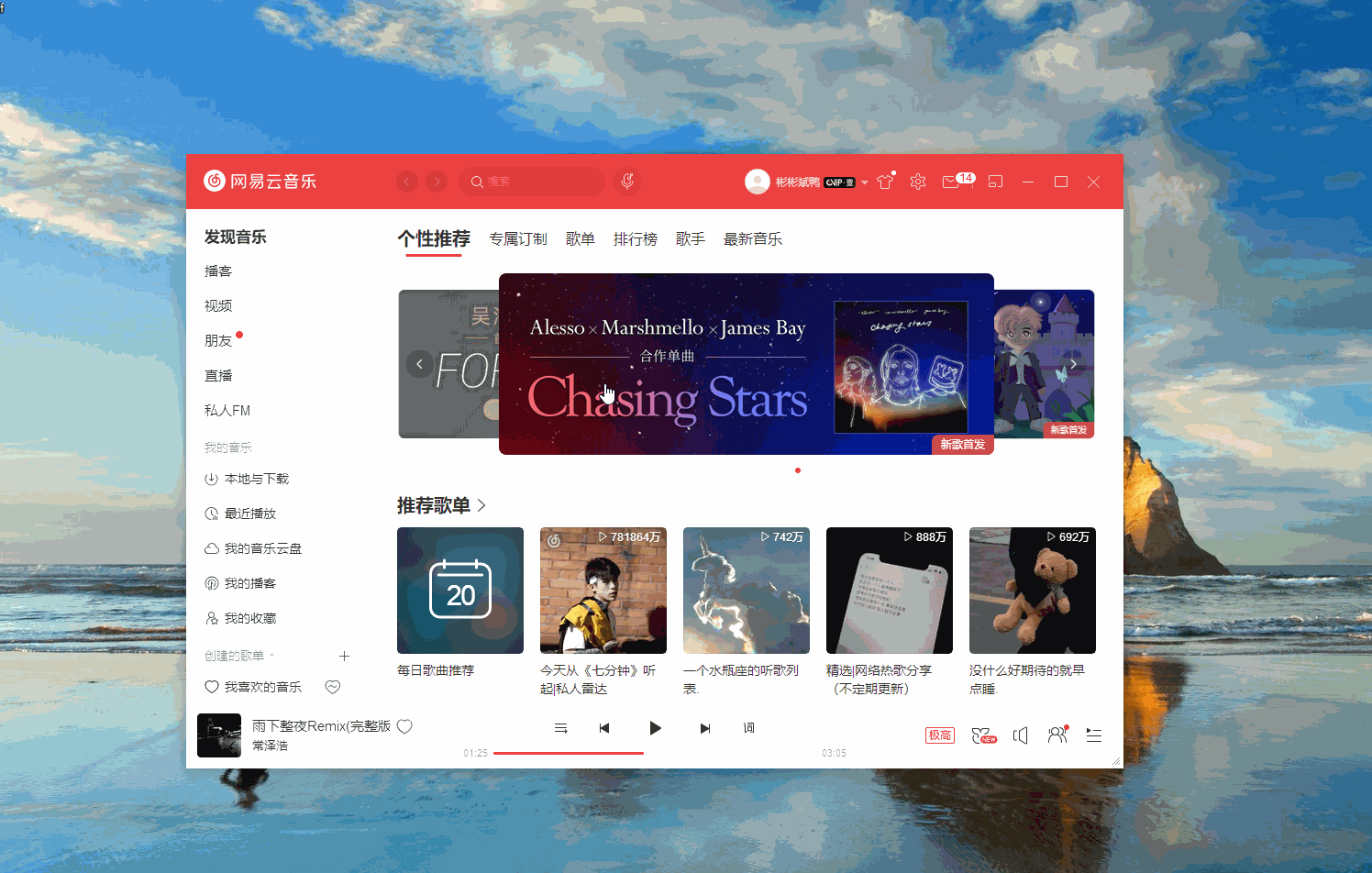
Win10有一个专门针对游戏录制的功能,不仅仅可以录制游戏应用,还可以录制其他窗口,按【Win+G】可以快速召唤录屏工具。
不过首次使用前,需要打开【设置】—【游戏】—【游戏栏】进行设置,下拉就能看到键盘快捷方式,大家可以根据自己的使用习惯,进行快捷键设置,下次启动的时候按下快捷键就能快速调动!
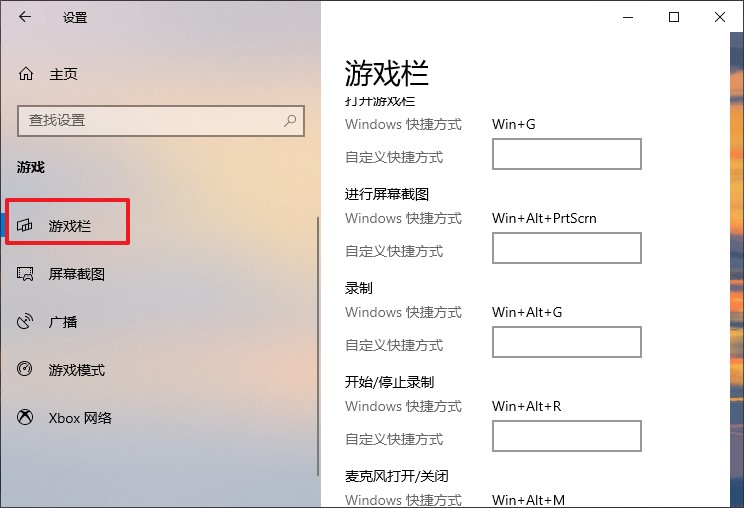
虽然大家对投屏功能已经非常熟识了,不过你可能不知道在win10中怎么使用,其实按【win+P】快捷键就能召唤win10投屏功能,这在我们工作尤其是开会上具有非常大的帮助。
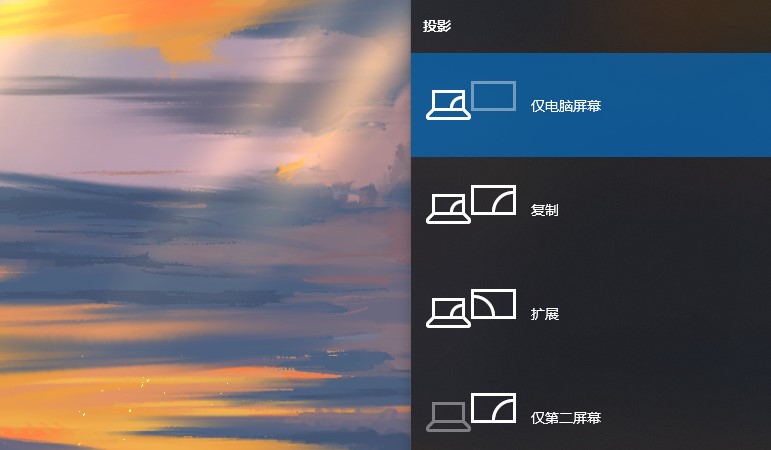
接下来介绍【Ctrl+Shift+T】快捷键,它是重复上一步操作的快捷键。
有时候浏览器打开的网页过多,想要关闭其中一个,但是却误把所有网页都关闭了,又或者是把需要的一个网页关闭了,这时候【Ctrl+Shift+T】快捷键就发挥功能了,它可以一键恢复不小心关闭的网页。
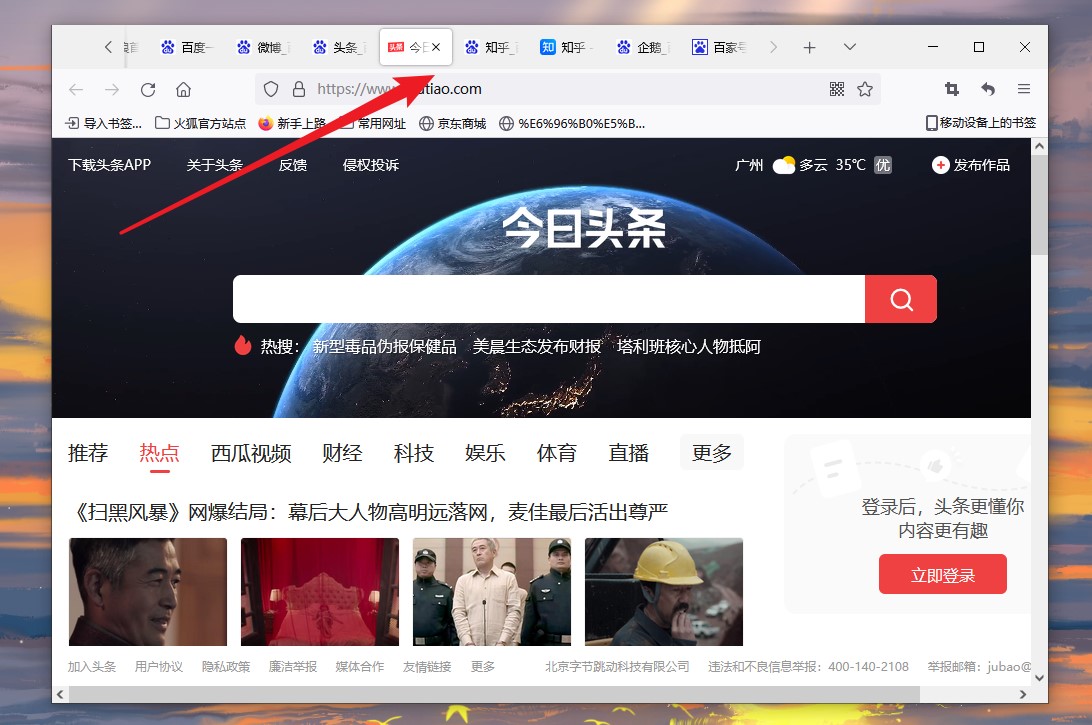
最后介绍的是【Win+方向键】快速分屏快捷键,按下快捷按键后可以使当前应用缩至一半,并分别调整应用至屏幕的左右位置放置;在这个基础上,同时按住【Win】键+【方向键的上或下】,能实现四分一窗口显示。
使用分屏功能,不仅能帮助你充分利用屏幕空间,还可以实现一边看电影一边编写观影记录,当然也可以分屏进行工作,是不是非常的方便! Win10发布了这么多年,关于该操作系统的使用技巧,你知道多少?俗话说磨刀不误砍柴工,掌握一定的使用技巧,娱乐办公都事半功倍,何乐而不为呢!今天带来了基础干货,跟大家分享6个win10快捷方式,好不好用你说了算,一起来看看吧!
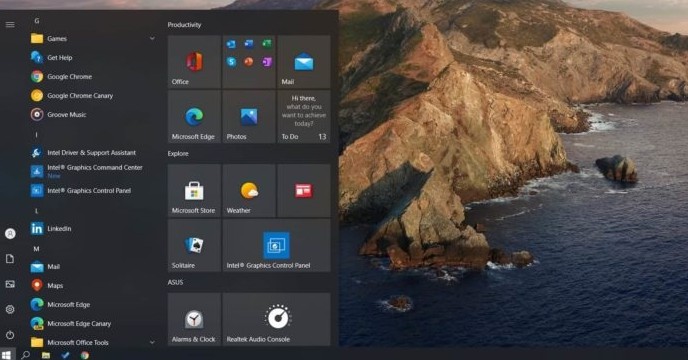
【Win+Tab】是打开虚拟桌面的快捷键。
众所周知,虚拟桌面在macOS和Linux操作系统是一个标配,但是在windows操作系统一直没有此功能,直到Win10发布后,微软才在操作系统里内置了这项功能。
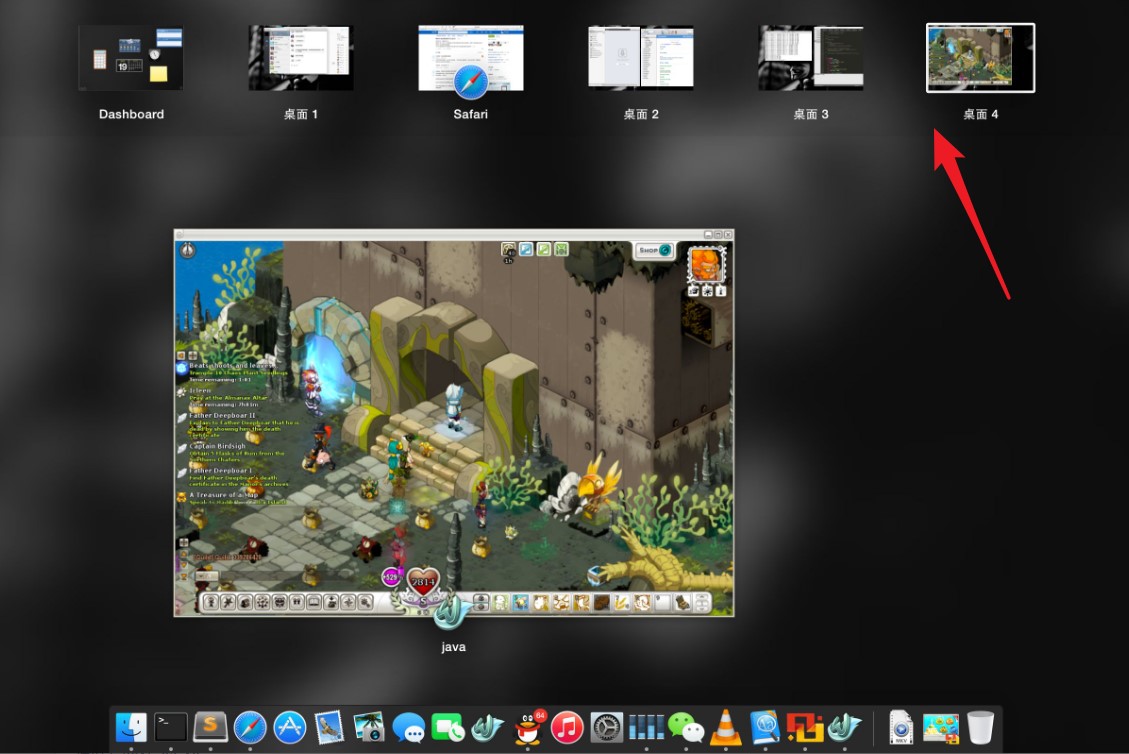
使用虚拟桌面,可以快速切换桌面以方便应用,就跟手机使用类似,上拉就能弹出后台的应用,轻松来回切换或关闭。
而电脑的每个虚拟桌面可以被看成是一个独立的工作空间。每创建一个虚拟桌面,就像打开了一个新的工作站。在新的空间里面,你能够开启一套完全不同的任务,而不用担心和以前的任务窗口堆叠混杂。
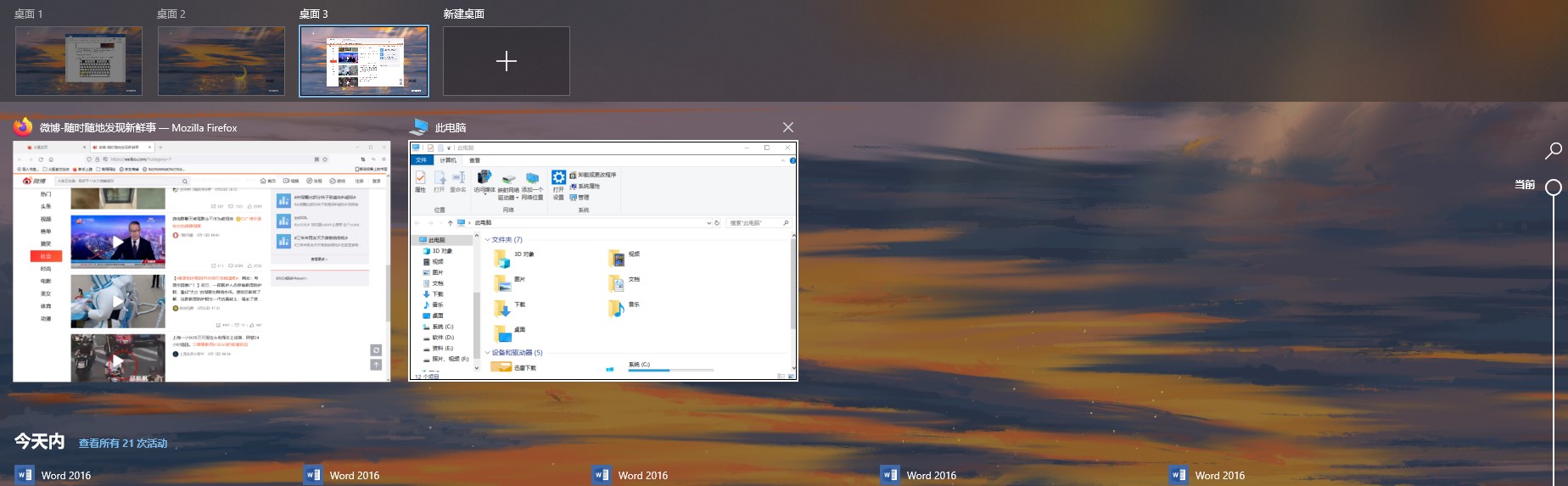
总之,如果你看不惯在任务栏打开的窗口过多、窗口之间重合交叠、排序非常乱的话,那么用【Win+Tab】快捷键打开虚拟桌面,可以帮助你轻松切换浏览器、任务管理软件、聊天软件等运行的窗口。同时,你也可以自己创建虚拟桌面,为窗口归类。
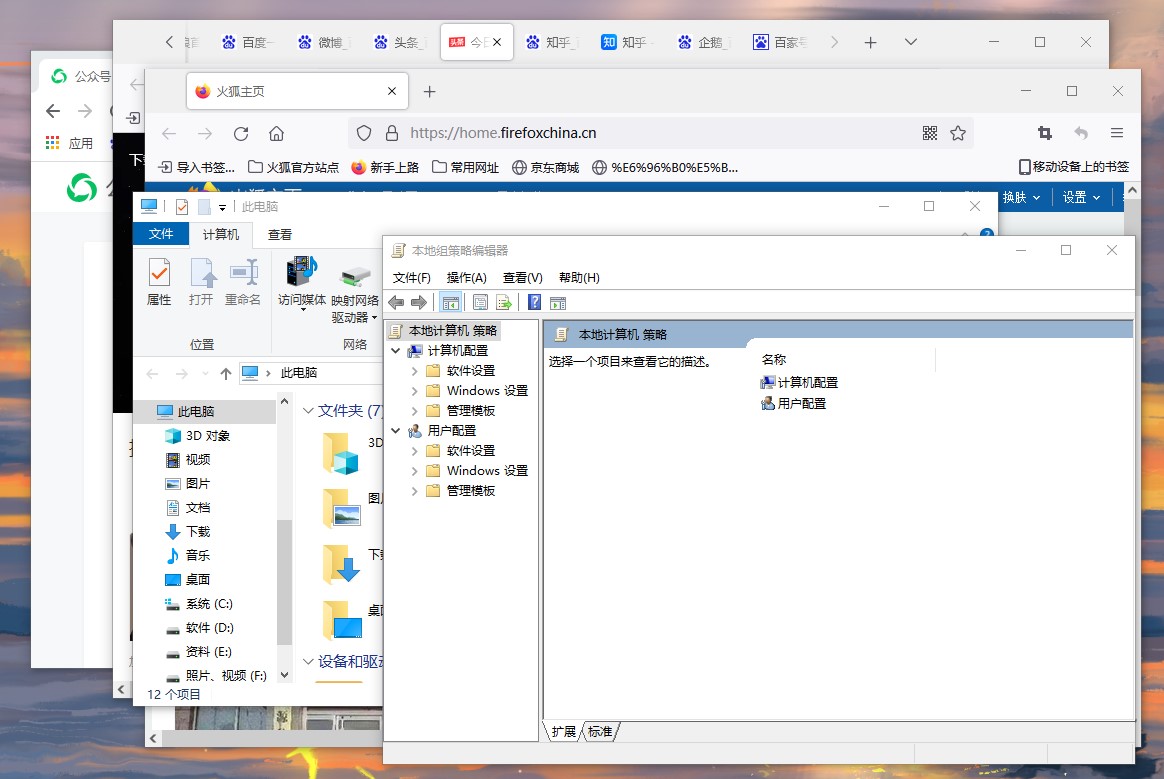
Win10自带的截图工具也非常好用,允许你自由截取屏幕的画面,按【Win+Shift+S】组合快捷键就能将该功能呼出,选哪截哪!
反正,聊天、办公或者是看电影玩游戏,需要截图的时候,按【Windows+shift+S】,拖动鼠标就能一步搞定,然后再到Word、PPT中按下【Ctrl+V】即可把截图粘贴到文档内。
若想临时取消截图,直接按键盘右上角ESC键取消。
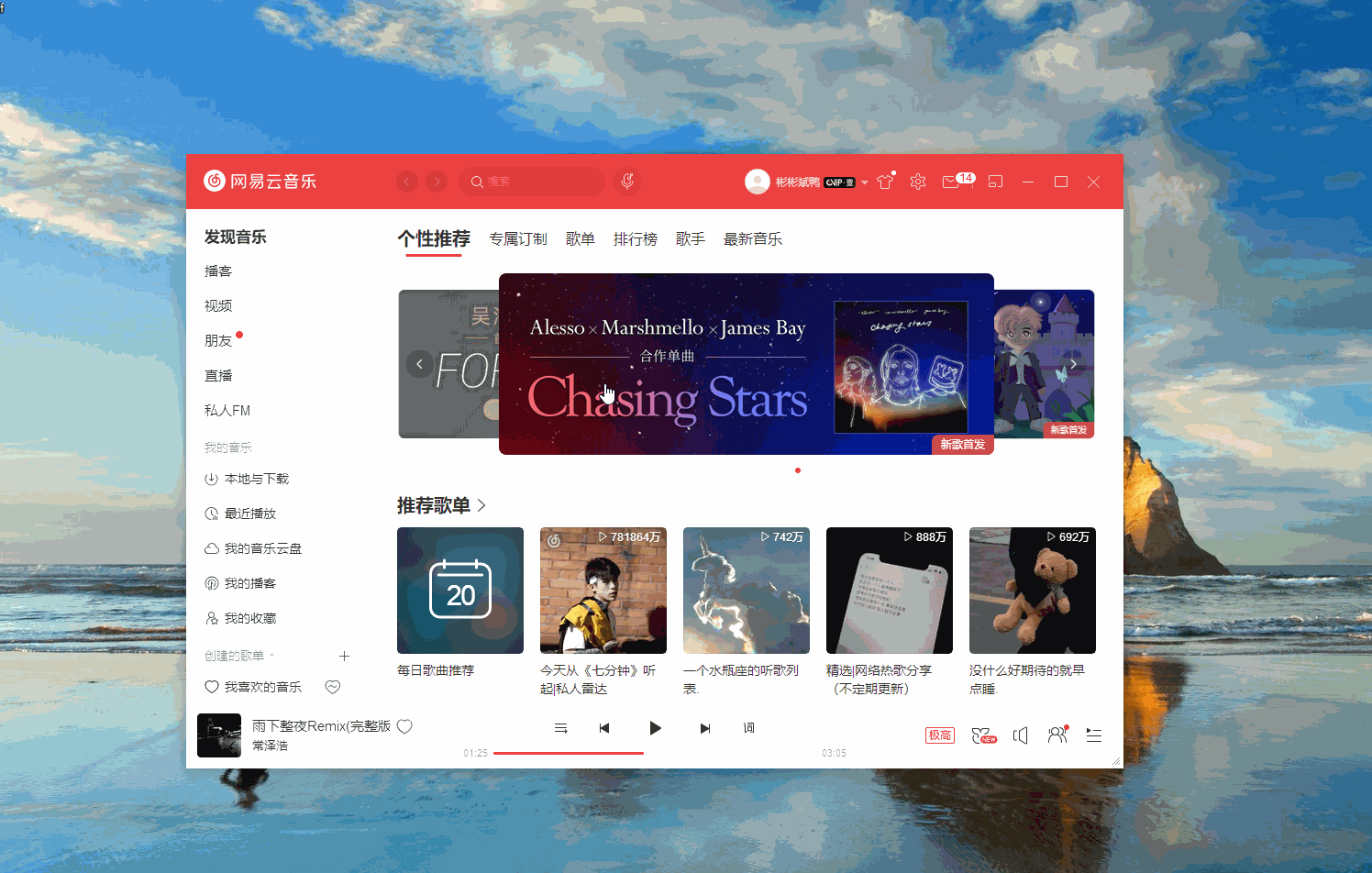
Win10有一个专门针对游戏录制的功能,不仅仅可以录制游戏应用,还可以录制其他窗口,按【Win+G】可以快速召唤录屏工具。
不过首次使用前,需要打开【设置】—【游戏】—【游戏栏】进行设置,下拉就能看到键盘快捷方式,大家可以根据自己的使用习惯,进行快捷键设置,下次启动的时候按下快捷键就能快速调动!
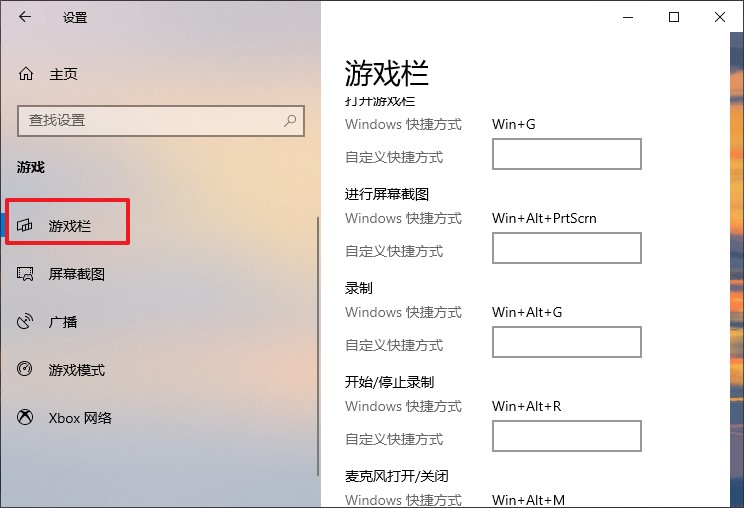
虽然大家对投屏功能已经非常熟识了,不过你可能不知道在win10中怎么使用,其实按【win+P】快捷键就能召唤win10投屏功能,这在我们工作尤其是开会上具有非常大的帮助。
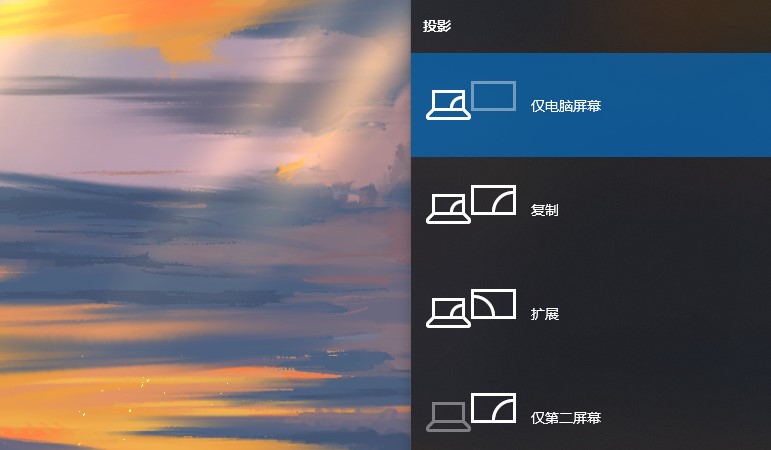
接下来介绍【Ctrl+Shift+T】快捷键,它是重复上一步操作的快捷键。
有时候浏览器打开的网页过多,想要关闭其中一个,但是却误把所有网页都关闭了,又或者是把需要的一个网页关闭了,这时候【Ctrl+Shift+T】快捷键就发挥功能了,它可以一键恢复不小心关闭的网页。
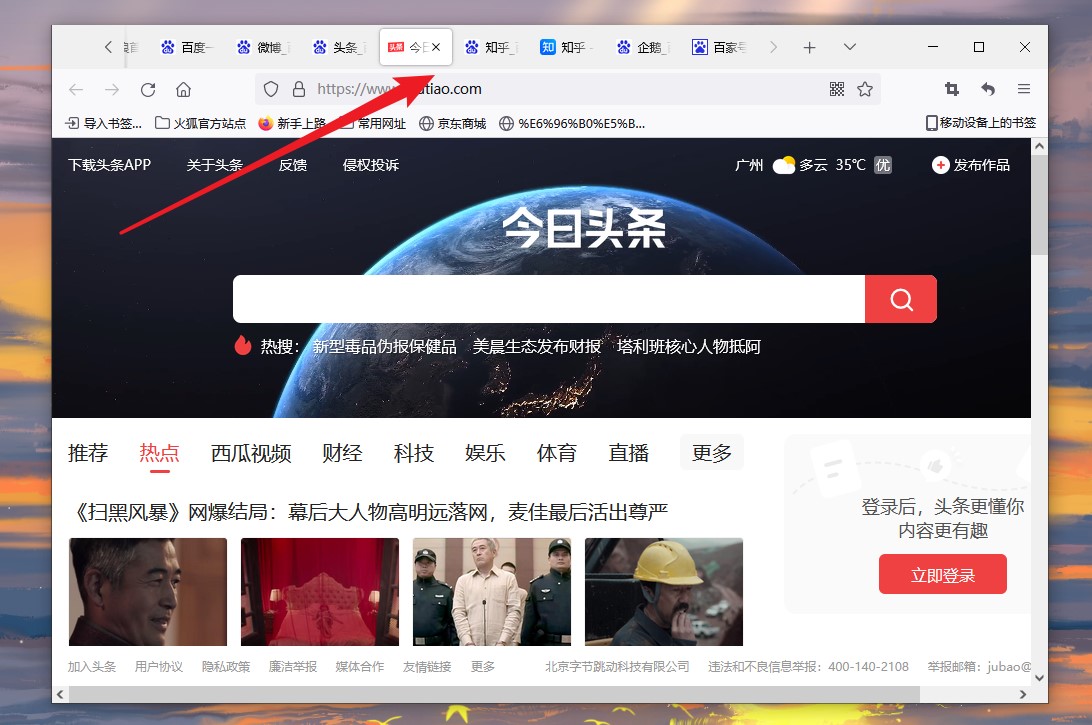
最后介绍的是【Win+方向键】快速分屏快捷键,按下快捷按键后可以使当前应用缩至一半,并分别调整应用至屏幕的左右位置放置;在这个基础上,同时按住【Win】键+【方向键的上或下】,能实现四分一窗口显示。
使用分屏功能,不仅能帮助你充分利用屏幕空间,还可以实现一边看电影一边编写观影记录,当然也可以分屏进行工作,是不是非常的方便!
作者: wangxing5003 時間: 2023-10-21 21:57
提示: 作者被禁止或刪除 內容自動屏蔽
作者: c4759576 時間: 2023-11-5 04:39
提示: 作者被禁止或刪除 內容自動屏蔽
作者: prince1824 時間: 2023-11-7 20:08
提示: 作者被禁止或刪除 內容自動屏蔽
作者: 1793033023 時間: 2023-11-10 20:08
提示: 作者被禁止或刪除 內容自動屏蔽
作者: Rfvtgbyhnujm33@ 時間: 2023-11-12 04:45
提示: 作者被禁止或刪除 內容自動屏蔽
| 歡迎光臨 比思論壇 (http://bbb-ccc.store/) |
Powered by Discuz! X2.5 |